如何在 Excel 中根据另一列的条件计算一列的平均值?
在 Excel 表格中根据另一列的条件查找一列的平均值非常简单。在本教程中,我们将展示如何在两个简单的步骤中完成它。
步骤 1
打开 Microsoft Excel 表格,并根据您的意愿输入数据,我在下面考虑了这些数据,供您参考。此处 Excel 包含日期、区域和销售额的值。
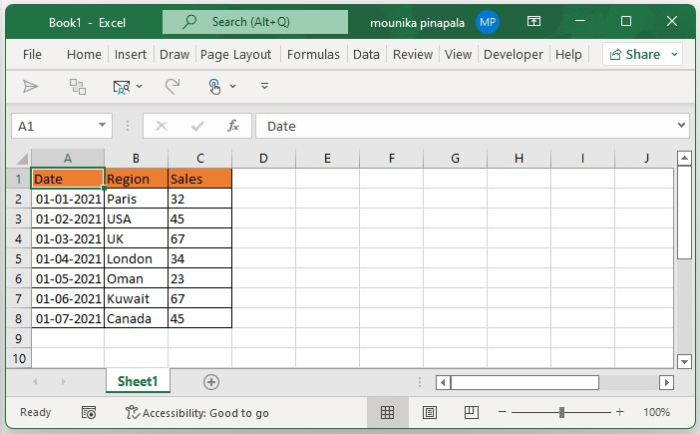
步骤 2
现在,您需要在 Excel 表格中选择一个空白单元格,并输入以下公式,然后按 Enter 键或同时按 Ctrl + Shift + Enter 键,如下面的屏幕截图所示,供您参考。
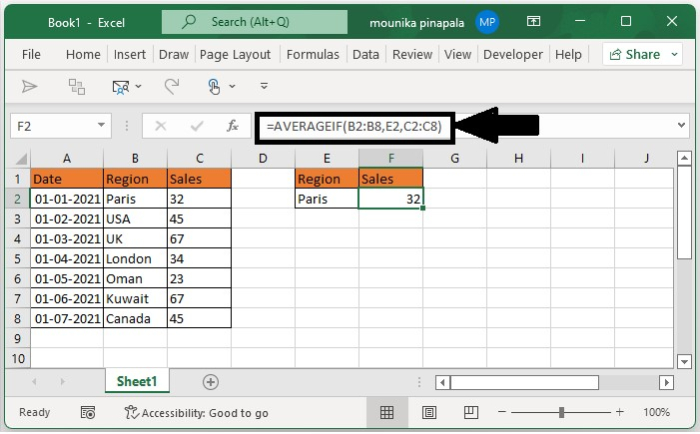
注意 - 在上面给出的公式中,B2:B8 是包含条件的范围,C2:C8 是包含要计算平均值的数据的范围,对于巴黎,您根据给定的信息计算了平均值。您可以根据需要更改它们。
现在计算出巴黎的销售平均值。如果要计算 B 列中其他值的平均值,则必须重复上述操作,直到计算出所有值的平均值。
结论
在本教程中,我们使用了一个简单的示例来演示如何使用公式在 Microsoft Excel 表格中根据另一列的条件计算一列的平均值。

广告

 数据结构
数据结构 网络
网络 关系型数据库管理系统
关系型数据库管理系统 操作系统
操作系统 Java
Java iOS
iOS HTML
HTML CSS
CSS Android
Android Python
Python C 编程
C 编程 C++
C++ C#
C# MongoDB
MongoDB MySQL
MySQL Javascript
Javascript PHP
PHP